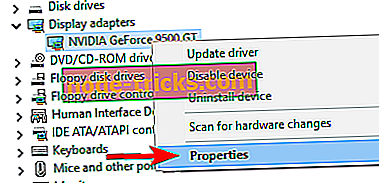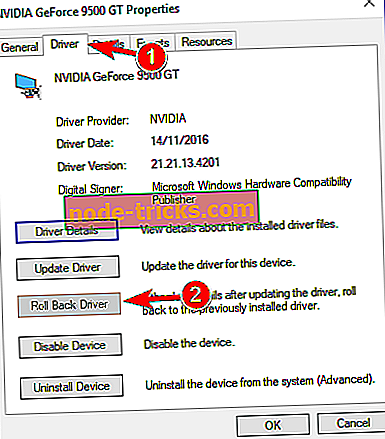Rješenja za popravak problema s ekranom nakon instalacije sustava Windows 10, 8.1
Ponovno instaliranje vašeg sustava može lako riješiti mnoge probleme koje ste imali, ali također može uzrokovati neke nove. Vjerojatno prvi problem s kojim ćete se suočiti nakon instalacije novog operativnog sustava je loše grafičko iskustvo koje se pojavljuje zbog oštećenih upravljačkih programa i pogrešnih postavki.

Točnije, jedan korisnik na Microsoftovom forumu žalio se da je nakon što je napravio novu instalaciju sustava Windows 8, Windows 10 njegov zaslon stalno 'skakao' i nije mogao ništa učiniti.
Kako mogu riješiti probleme sa zaslonom nakon instalacije sustava Windows 10, 8.1?
- Ponovno instalirajte grafičke upravljačke programe
- Koristite siguran način rada
- Provjerite vanjske uređaje
- Vratite grafičke upravljačke programe
- Onemogući softver za overclocking
1. rješenje: Ponovno instalirajte grafičke upravljačke programe
Taj se problem pojavljuje zbog oštećenih upravljačkih programa grafičkih kartica (ako ih ima, ako nema upravljačkih programa, sve što trebate učiniti je instalirati ih), a mogu se riješiti ponovnom instalacijom ili zamjenom s ispravnim.
2. rješenje: Koristite siguran način rada
Dobro je pokrenuti računalo u sigurnom načinu rada i vidjeti je li problem i dalje prisutan. Ako nema problema sa zaslonom u sigurnom načinu rada, samo trebate ažurirati svoje upravljačke programe ili ih preuzeti s web-mjesta proizvođača. Evo kako provjeriti kompatibilnost upravljačkih programa u sigurnom načinu rada:
- Ponovo pokrenite računalo
- Istodobno pritisnite tipku Shift i F8
- Pojavit će se zaslon za oporavak, ali vam vjerojatno neće omogućiti da izravno uđete u siguran način, pa ćete morati otići na Pogledajte napredne opcije popravka
- Odaberite Rješavanje problema
- Idite na Napredne opcije
- Sada odaberite opciju Windows Startup Settings
- Kliknite na Restart
- Sada u naprednim mogućnostima podizanja odaberite Sigurni način rada s mrežom i pritisnite Enter
Kada pokrenete računalo u sigurnom načinu rada, ažurirajte upravljačke programe grafičke kartice iz Upravitelja uređaja ili ih preuzmite s web-mjesta proizvođača, instalirajte ih i ponovno pokrenite računalo.
3. rješenje: Provjerite vanjske uređaje
Ako je vaše računalo dovršilo postupak svježe instalacije s hrpom perifernih uređaja povezanih s njim, isključite sve vanjske uređaje i ponovno pokrenite računalo. Problemi sa zaslonom trebali bi biti popravljeni. Sada možete ponovo priključiti periferne uređaje.
- RELATED: FIX: Laptop za Windows 10 neće kalibrirati zaslon
4. rješenje: Vratite grafičke upravljačke programe
Ako ništa nije funkcioniralo, korištenje starih verzija upravljačkih programa može biti odgovor na vaš problem.
- Otvorite Device Manager i idite na Display Adapters
- Desnom tipkom miša kliknite upravljački program Display Adapter > idite na Properties
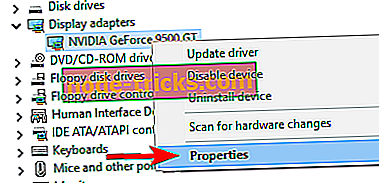
- Idite na karticu Upravljački program > Vraćanje upravljačkog programa .
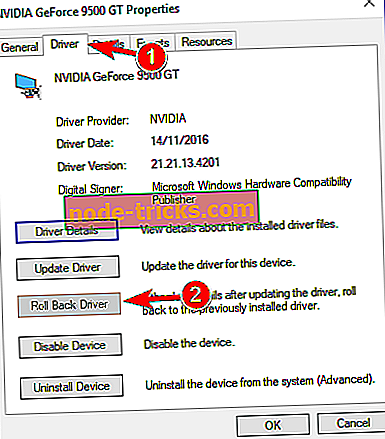
5. rješenje: onemogućite softver za overklokovanje
Ako ste igrač i instalirate alat za overclocking, privremeno ga onemogućite i provjerite je li to riješio problem. Ova vrsta softvera stavlja neuobičajen pritisak na hardver vašeg računala i može izazvati mnoge probleme, uključujući probleme s ekranom.
Vaš problem sa zaslonom bi sada trebao biti ispravljen, a grafika bi trebala biti glatka kao i prije. Ako imate bilo kakve dodatne komentare, prijedloge ili možda rješenja, napišite ih u odjeljku za komentare u nastavku.
Napomena urednika: Ovaj je post izvorno objavljen u travnju 2015. i od tada je ažuriran zbog svježine i točnosti.